3 neue Confluence-Funktionen die Du kennen musst
[Atlassian Cloud], [Intranet and Theme], [LMS E-Learning]

Confluence ist der Arbeitsbereich der Wahl wenn die Erstellung und Verteilung von Inhalten für den Erfolg unerlässlich ist! Mehr als 60.000 Kunden vertrauen auf Confluence und machen es zum Top-Tool für Teams, um Wissen zu teilen und zusammenzuarbeiten.
Confluence hat nach und nach einige neue nützliche Funktionen erhalten, und Atlassian hat viel Aufwand betrieben, um das Benutzererlebnis und die Funktionalität von Confluence zu verbessern. Die Zahl der Menschen, die von zu Hause aus arbeiten, nimmt täglich zu, was die Bedeutung der Zusammenarbeit im Team, das Aufbrechen von Silos und den effektiven Wissensaustausch zwischen den Teammitgliedern unterstreicht.
Lasse uns mehr über die neuen Confluence Cloud-Funktionen erfahren. Es gibt 3 von ihnen, die Du vielleicht noch nicht kennst.
1- Steuere, wie Seiten anzeigt werden, und finde die benötigten Informationen schneller.
Personalisiere, wie Du Deine Seiten in einem Confluence-Bereich anzeigen lässt. Sieh die Seiten, die Du zuletzt aktualisiert hast, zuerst oder sortiere sie nach Seitentitel - Du hast die Wahl.
Klicke auf die (•••) neben den Seiten in der Seitenleiste, um das Optionsmenü zu öffnen und Deine bevorzugte Ansichtsoption zu wählen.
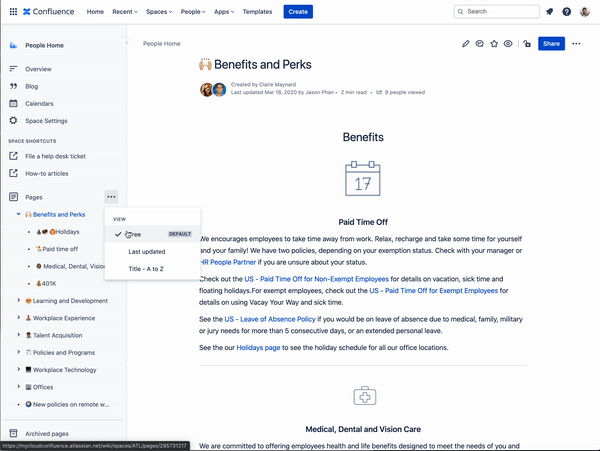
Nach der Auswahl einer Ansicht wird der Seitenbaum nur in Deinem Bereich aktualisiert und niemand sonst ist von dieser Änderung betroffen. Es ist alles eine Frage der persönlichen Vorliebe. Nachdem Du die perfekte Ansicht gefunden hast, bleibt sie so, bis Du sie änderst. Sortiere Deine Seiten so, wie Du sie brauchst, und behalte sie so bei, wenn Du zu Deinem Arbeitsbereich zurückkehrst.
2- Mehr Optionen für Raumsymbole zur schnelleren Identifizierung
Finde Deine Inhalte schneller mit personalisierten Symbolen für einen leichteren Überblick.
Es ist an der Zeit, sich von dem blauen Ordner zu verabschieden, der jedes Mal als Standardsymbol generiert wurde, wenn Du einen Team-Space (nicht-personalisiert) erstellt hast. Keine Verwirrung mehr, da die Ordnersymbole nicht mehr gleich aussehen.
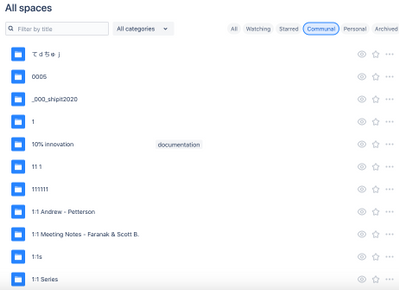
Mit dem neuen Update wird beim Erstellen eines Spaces ein farbiges Symbol zufällig als Standard ausgewählt. Das hilft nicht nur, Räume schnell zu finden, sondern auch, sie voneinander zu unterscheiden. Die Icons sind außerdem individuell anpassbar. Bereits bestehende Spaces sind von der Änderung nicht betroffen, und persönliche Spaces haben weiterhin das Profilbild des Benutzers als Standardsymbol.
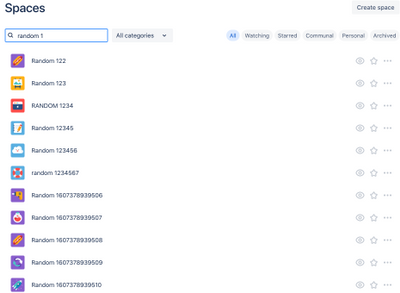
Die alte Art, ein benutzerdefiniertes Raumsymbol hochzuladen und zu bearbeiten, war in Ordnung, aber nicht ideal. Atlassian hat diese Darstellung überarbeitet, um seine aktualisierten Design-Richtlinien zu erfüllen.
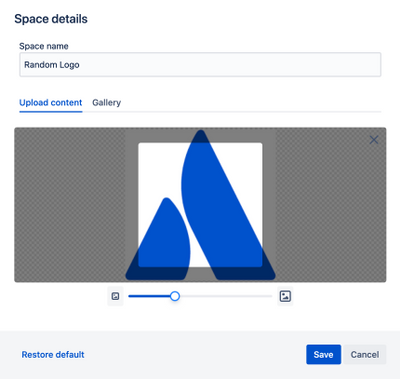
Lade Deine eigenen Symbole hoch oder wähle aus einer breiten Palette bunter Symbole. Wenn Du mit dem Ergebnis nicht zufrieden bist, kannst Du mit der Schaltfläche "Standard wiederherstellen" das Symbol wieder auf jenes zurücksetzen, das beim Erstellen des Bereichs zufällig generiert wurde. Diese Funktion wird schrittweise ausgerollt und findet bald ihren Weg in Ihre Confluence-Instanz.
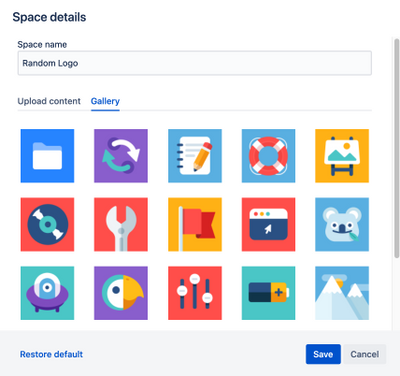
3- Demnächst verfügbar: Konvertieren Sie jede Confluence-Seite in einen Blog.
Verabschiede Dich davon, Deine Änderungen zu verlieren oder Arbeit neu zu machen, wenn Du Deine Inhalte von einer Seite zu einem Blog migrierst. Wechsele einfach in den Blog-Modus bei jedem Schritt des Prozesses, egal ob Du gerade erst angefangen hast oder Dich später entscheidest.
Gehe zu den weiteren Aktionen (•••) in der oberen rechten Ecke und wähle "In Blog" umwandeln.
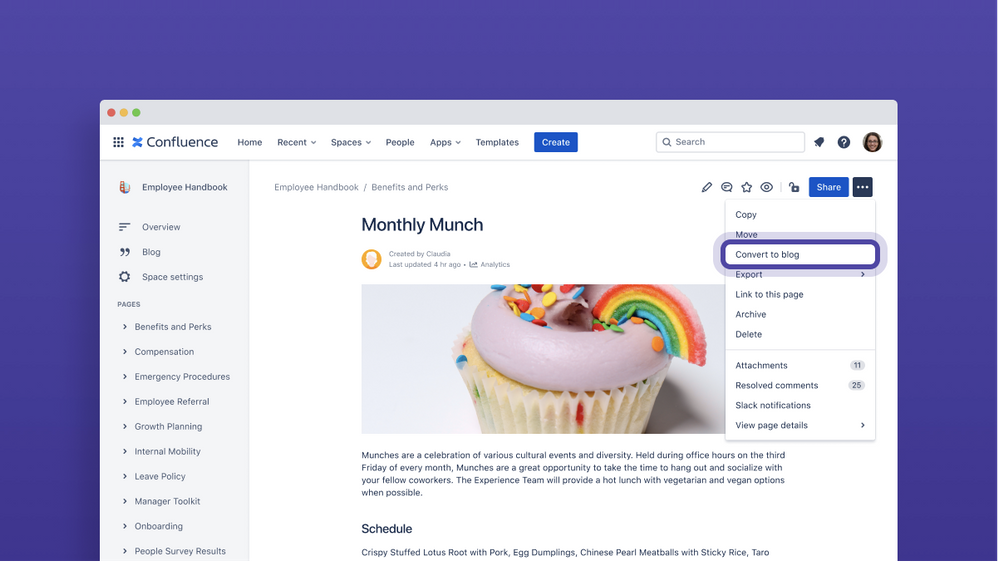
Wähle den Bereich aus, in dem sich der Blog befinden soll, und klicke auf "In Blog" konvertieren.
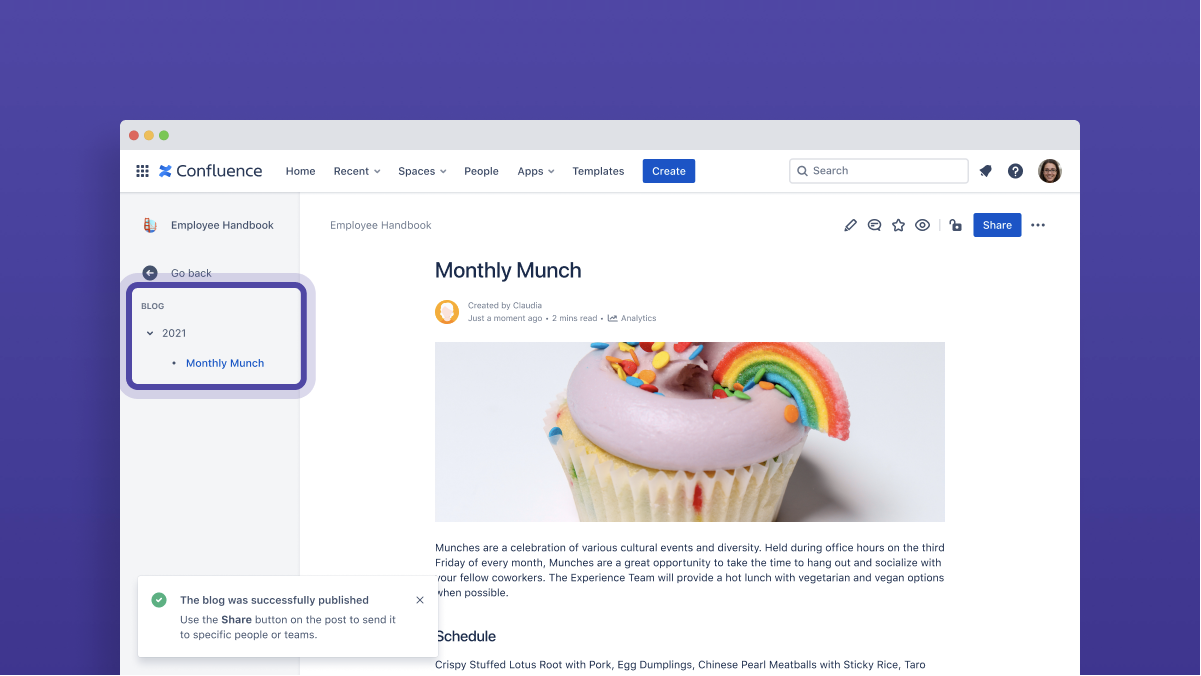
Veröffentlichen während der Bearbeitung.
Hast Du Deinen Entwurf noch nicht veröffentlicht? Veröffentliche ihn gleich als Blogbeitrag!
Wähle "Als Blog" veröffentlichen im Menü "Weitere Aktionen" (•••). Wähle einen Bereich aus, in dem Du diesen Blog veröffentlichen möchtest, und wähle "Als Blog" veröffentlichen.
Diese neue Funktion wird in den nächsten Wochen implementiert.
Verpasse keines unserer Updates und folge uns auf Twitter als @STAGIL_TEAM oder auf LinkedIn als ∞ STAGIL - Atlassian Solution Partner für mehr Inhalte und Informationen.

Wir helfen Ihnen gerne weiter:
Die Erstberatung ist kostenfrei und unverbindlich! Kontaktieren Sie uns gerne!
Haben wir Ihr Interesse geweckt?

Kontaktieren Sie uns gerne!
Wir helfen Ihnen gerne weiter:
Die Erstberatung ist kostenfrei und unverbindlich!